Что делать, когда при запуске компьютера или ноутбука операционная система Windows зависает или циклически перезагружается, а в следующий раз, наоборот, останавливается на продолжительное время, заставляя смотреть на логотип “Запуск Windows”, при этом не выводя на экран монитора ни каких ошибок BSOD или других информационных сообщений.
Иногда процесс загрузки компьютера, можете дойти до этапа, когда вы можете перемещать мышкой курсор на экране и кажется, что вот-вот и произойдет нормальная загрузка Windows, но все останавливается и дальше ничего не происходит. И только, принудительное нажатие кнопки “Перезагрузка” позволяет начать запуск Windows повторно, в надежде на нормальную загрузку.
Всё вышеперечисленное происходит с вашим компьютером или ноутбуком, попробуйте все шаги в нашем руководстве по исправлению, которое, кстати применимо к любой версии Windows, включая Windows 10 и Windows XP.
—> Что надо делать, если на компьютер или ноутбук не подается питание или он включается и сразу выключается или останавливается во время тестов POST или останавливается с ошибкой BSOD.
Как исправить проблему с остановкой, зависанием и перезагрузкой при запуске Windows

Компьютер перезагружается сам. Решение на УРА.
Включите и снова выключите компьютер.
Правильно перезагрузить Windows у вас не получится, так как она не загружена полностью, поэтому вам необходимо вручную нажать кнопку питания или перезагрузки. Во время запуска Windows, много важных системных процессов проходят в фоновом режиме и иногда в каком-нибудь из них случается сбой, как правило это происходит во время серьезных изменений в операционной системе при обновлении или установке программ, драйверов и другого ПО, именно поэтому, простая перезагрузка может помочь вам запустить ОС в нормальном режиме.
Если во время запуска Windows происходит перезагрузка операционной системы, и вы видите ошибку BSOD (синий экран смерти), но не успеваете её записать то вам необходимо в настройках отключить автоматический перезапуск.

Запустите Windows в безопасном режиме, а затем правильно перезагрузите компьютер или ноутбук.

Если вы смогли загрузится в безопасный режим, то просто произведите нормальный перезапуск системы, то есть нажмите кнопку “Пуск, а затем Перезагрузка”. Иногда принудительная перезагрузка не помогает, а нормальный перезапуск ОС из безопасного режима может помочь, хоть и не всегда.

Выполните “Восстановление системы”.
Самая распространённая причина, по которой процесс запуска операционной системы Windows останавливается или происходит автоматическая перезагрузка, заключается в повреждении или удалении системных файлов.
ноутбук циклическая перезагрузка , не включается

Средство “Восстановления Windows”, проверяет системные файлы и, если они изменены или отсутствую, производит замену, не повреждая основную систему на вашем компьютере.
В разных версия операционной системы Windows, “Средство восстановление” называются так:
- В Windows 10 – “Вернуть компьютер в исходное состояние”.
- В Windows 8 – “Сбросить компьютер” или «Обновить компьютер».
- В Windows 7 и Vista – “Восстановление ранее сохраненного состояния этого компьютера”.
- В Windows XP – Установочный диск, выбрать пункт восстановления.
Запустив установку Windows XP, необходимо выбрать пункт восстановления с помощью консоли восстановления. Это достаточно сложная задача, поэтому вы можете пока пропустить этот шаг руководства.

Попробуйте запустить операционную систему Windows используя пункт “Последняя удачная конфигурация” из меню “Дополнительные параметры”.
Выбор этого действия, вернет важные системные настройки в предшествующее состояние и возможно поможет восстановить загрузку, особенно если вы недавно вносили какие-то изменения в систему (установка драйверов, программ или обновления), которые и привели к невозможности нормально загрузить операционную систему Windows.

Загрузитесь в безопасный режим и попробуйте выполнить “Восстановление операционной системы Windows”.
В разных версия операционных систем, немного по-разному называется эта функция, которая позволяет откатить систему до точки созданной еще до повреждения системы.
—> Как запустить Восстановление системы в Windows 10, 8, 7, XP.
Бывают ситуации, когда нет возможности загрузится в безопасный режим, тогда необходимо использовать “Дополнительные параметры” загрузочного меню или установочные DVD-диски Windows, которые также позволяют запустить средство восстановление операционной системы.
Хочу предупредить, что восстановление операционной системы Windows из безопасного режима или установочного DVD-диска, невозможно откатить.

Запустите Windows в безопасном режиме и проведите проверку на вирусы.
Существуют вирусы и вредоносные программы, которые легко могут изменить или даже удалить важные системные файлы операционной системы, в следствие чего и происходит сбой системы и невозможность нормальной загрузки.
Если Вы не можете загрузится в безопасный режим и провести проверку на вирусы, тогда вам необходимо использовать специальные загрузочные антивирусные программы от различных производителей.

Проведите сброс памяти CMOS.
Сбросьте BIOS по умолчанию. Это можно сделать, войдя в “Настройки BIOS” или вынув батарейку, которая питает микросхему памяти на материнской плате вашего компьютера.
Неправильная или некорректная настройка BIOS, могут быть причиной невозможности нормальной загрузки Windows.
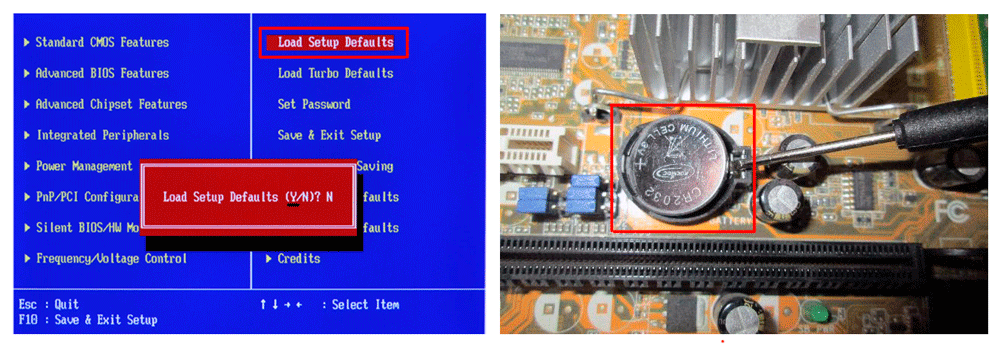
Если после сброса настроек по умолчанию проблема решена, то следующие изменения в BIOS вносите по одному, чтобы выявить некорректное значение.

Замените батарею памяти CMOS, особенно если вашему компьютеру больше трех лет или он был выключен в течение достаточно длительного времени.
Если батарейка памяти CMOS села (разрядилась), то это определенно может быть причиной зависания, остановки или циклической перезагрузки Windows во время запуска.

Попробуйте переподключить (переустановить), все возможные устройства внутри вашего системного блока.
Вы спросите, что значить переустановить, а это значить что нужно открыть корпус вашего системного блока и попробовать вынуть и заново вставить все разъединяющие кабели и устройства в материнской плате и между собой.
Переустановите следующее оборудование, а затем проверьте загрузку Windows:
- Переустановите все внутренние кабели данных и питания.
- Переустановите модули памяти.
- Переустановите все карты расширения.
Также отключите и снова подключите клавиатуру, мышь и другие внешние устройства. Иногда это чудесным образом помогает решить проблемы с ошибками и загрузкой Windows.

Проверьте ваш компьютер на короткое замыкание.
Короткое замыкание в цепи устройств, довольно часто может быть причиной циклических перезагрузок и неожиданных зависаний при запуске операционной системы Windows.

Проведите проверку оперативной памяти вашего устройства (компьютера).
В ситуации, когда с вашим компьютером происходят, зависания, ошибки и тормоза в работе или загрузке операционной системы необходимо в первую очередь проверить оперативную память на ошибки.
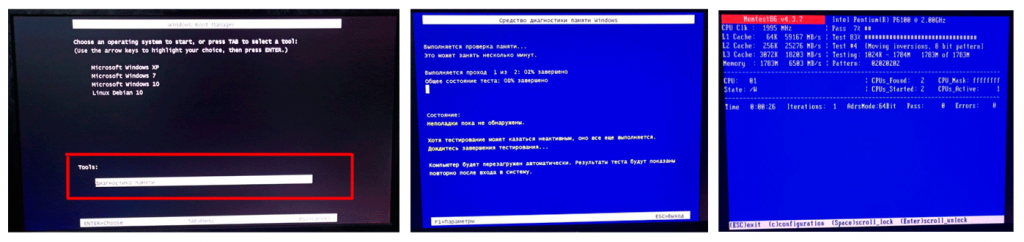
Если проверка оперативной памяти показала наличие ошибок, то скорее всего необходимо заменить или отключить не работающий модуль памяти.

Проверьте блок питания вашего устройства (компьютера).
Включение индикаторов или даже запуск устройства, не всегда означает что блок питания не поврежден. Поэтому необходимо провести проверку (тест) блока питания и если он неисправен, то тогда его необходимо заменить.

Замените кабель передачи данных жесткого диска.
Если кабель, соединяющий жесткий диск с материнской платой, неисправен, то возможны любые виды ошибок, включая остановку загрузки, зависание, остановку и циклическую перезагрузку операционной системы Windows.
Если у Вас нет запасного кабеля передачи данных на жесткий диск, то попробуйте использовать такой же от DVD-привода или второго жесткого диска, конечно при условии, что типы кабеля совпадают.
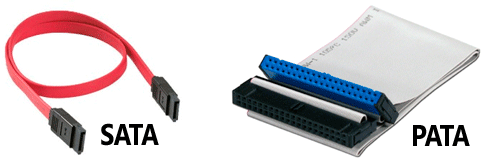
Практически все современные жесткие диски используют кабели типа SATA, а вот старые жесткие диски используют кабели типа PATA.
Пожалуйста убедитесь, что вы пошагово проверили, все вышеперечисленные способы по устранению невозможности нормально загрузить Windows. Будет очень обидно и накладно, если вы пропустите, довольно простые способы, которые помогли бы Вам быстро восстановить загрузку и работу операционной системы Windows.

Проверьте жесткий диск на ошибки.
Физически неисправный жесткий диск, безусловно является одной из главных причин, по которой операционная система Windows может постоянно перезагружаться, зависать или останавливаться.
Замените жесткий диск, если при проверке появились ошибки и тесты выявили проблему. После замены жесткого диска, вам необходимо будет заново установить Windows.
Если ваш жесткий диск прошел проверку и тесты, значит физически он исправен, поэтому причина появления проблем, может быть только в операционной системе Windows, в таком случае следующий шаг решит вашу проблему.

Выполните чистую установку Windows.
Чистая установка подразумевает, что все относящиеся к операционной системе данные, на устанавливаемом разделе, будут удалены, а в случае форматирования, будут удалены все файлы раздела. Поэтому, все ошибки и проблемы, связанные с самой операционной системой Windows, будут устранены.
Еще раз хотим вам посоветовать, сначала попытаться “Восстановить Windows” (Шаг 3), так как восстановление не затронет персональных данных и установленных программ, а вот чистая установка приведет к полному удалению всех персональных настроек, данных и установленных программ.
Компиляция и перевод: Ruterk
23 мая 2021 г.
Источник: https://www.lifewire.com
- Как починить компьютер или ноутбук, если при включении, компьютер сразу перезагружается или выключается!
- Как починить компьютер или ноутбук при появлении ошибки BSOD операционной системы Windows
- Как починить компьютер или ноутбук, который включается, но на экране нет изображения?
- Как починить компьютер или ноутбук, на который не подается питание!
- Cоединение компьютер — компьютер (ноутбук) под Windows Vista
Источник: ruterk.com
Ноутбук самсунг постоянно перезагружается

+7 499 348 93 59
Единый Call-центр :
- Главная
- Цены
- Услуги
- Вызвать мастера
- О нас
- Статьи
- Узнать модель ноутбука
- Использование режима сна
- Что делать, если залил клавиатуру ноутбука
- Что делать, если компьютер не видит джойстик
- Надо ли вытаскивать батарею, если ноутбук работает от сети
- Что делать, если компьютер не видит флешку
- Подключение компьютера к телевизору через HDMI
- Что делать, если ноутбук постоянно перезагружается
- Что делать, если ноутбук перегревается
- Что делать, если ноутбук не видит usb устройства ?
- Как разобрать ноутбук для чистки самостоятельно?
- Как раздать Wi-Fi с компьютера
- Как раздать Wi-Fi с ноутбука?
- Почему тормозит компьютер, причины и решение проблемы
- Почему компьютер не видит телефон, причины проблемы и пути их решения
- Как сбросить настройки на компьютере
- Что делать, если компьютер не видит геймпад от Xbox 360, основные рекомендации
- Почему экран ноутбука стал тусклым, основные неполадки и методы устранения
- Почему у ноутбука гаснет экран во время работы, причины и пути решения
- Чем отличается моноблок от ноутбука
- Что такое компьютер-моноблок
- Почему ноутбук не заряжается но подключен
- Почему ноутбук не включается после спящего режима?
- Почему у ноутбука не работает сенсорная мышь?
- Почему шумит MacBook?
- Почему ноутбук не перезагружается
- Почему ноутбук не видит флешку микро СД через адаптер
- Почему МакБук не видит Айфон?
- Как ноутбук вернуть к заводским настройкам
- Причины перезагрузки ноутбука
- Настройка роутера Westcall
- Особенности и алгоритм настройки роутера OnLime
- Почему у компьютера пропал звук
- Установка Windows 7 с флешки
- Почему компьютер отключается сам по себе
- Почему компьютер не видит айфон?
- Что такое МакБук?
- Что лучше: Windows или Linux?
Ремонт компьютеров Экспресс ремонт компьютеров
- Ноутбуки
- Экспресс ремонт ноутбуков с гарантией
- Чистка ноутбуков
- Ремонт ноутбуков
- Ремонт МакБука по выгодным ценам
- Ремонт Apple, MacBook
- Компьютеры
- Московский компьютерный сервис
- Ремонт компьютеров
- Компьютерная помощь на дому
- Компьютерный мастер
- Обслуживание компьютеров
- Ремонт моноблоков
- Настройка компьютеров
- Компьютерные услуги
- Установка и настройка
- Установка Windows
- Установка программ
- Удаление вирусов
- Компьютерная диагностика
- Настройка интернета
- Восстановление данных
- Настройка роутера
- Установка видеонаблюдения
- Узнать модель ноутбука
- Использование режима сна
- Что делать, если залил клавиатуру ноутбука
- Что делать, если компьютер не видит джойстик
- Надо ли вытаскивать батарею, если ноутбук работает от сети
- Что делать, если компьютер не видит флешку
- Подключение компьютера к телевизору через HDMI
- Что делать, если ноутбук постоянно перезагружается
- Что делать, если ноутбук перегревается
- Что делать, если ноутбук не видит usb устройства ?
- Как разобрать ноутбук для чистки самостоятельно?
- Как раздать Wi-Fi с компьютера
- Как раздать Wi-Fi с ноутбука?
- Почему тормозит компьютер, причины и решение проблемы
- Почему компьютер не видит телефон, причины проблемы и пути их решения
- Как сбросить настройки на компьютере
- Что делать, если компьютер не видит геймпад от Xbox 360, основные рекомендации
- Почему экран ноутбука стал тусклым, основные неполадки и методы устранения
- Почему у ноутбука гаснет экран во время работы, причины и пути решения
- Чем отличается моноблок от ноутбука
- Что такое компьютер-моноблок
- Почему ноутбук не заряжается но подключен
- Почему ноутбук не включается после спящего режима?
- Почему у ноутбука не работает сенсорная мышь?
- Почему шумит MacBook?
- Почему ноутбук не перезагружается
- Почему ноутбук не видит флешку микро СД через адаптер
- Почему МакБук не видит Айфон?
- Как ноутбук вернуть к заводским настройкам
- Причины перезагрузки ноутбука
- Настройка роутера Westcall
- Особенности и алгоритм настройки роутера OnLime
- Почему у компьютера пропал звук
- Установка Windows 7 с флешки
- Почему компьютер отключается сам по себе
- Почему компьютер не видит айфон?
- Что такое МакБук?
- Что лучше: Windows или Linux?





Высокое качество
Большой опыт
Ремонт компьютеров в Москве
Тысячи благодарных клиентов






Установка и настройка лицензионного ПО
Настройка антивирусной защиты
Настройка компьютеров и ноутбуков
Восстановление данных и чистка






Быстрый выезд в любой район города
Консультации и поддержка по телефону
Срочный ремонт в удобное для Вас время
Работаем без перерывов и выходных






Удаление вирусов любой сложности
Удаление баннеров-вымогателей
Антивирусная защита компьютера
Установка лучших антивирусных программ






Подключение и настройка доступа в Интернет
Настройка WiFi
Настройка сети и доступа в Интернет
Подключение и настройка сетевого оборудования






Сборка компьютера на заказ по Вашим требованиям
Ускорение работы системы
Апгрейд компьютера
Установка всех необходимых драйверов






Бесплатный выезд специалиста
Бесплатная профессиональная диагностика
Ремонт компьютеров и ноутбуков
Работаем с частными и юридическими лицами
Что делать, если ноутбук постоянно перезагружается?

Частые перезагрузки системы мешают работе, стирают несохраненные данные и создают дискомфорт при эксплуатации ноутбука.
Что делать, если ноутбук постоянно перезагружается? Во-первых, необходимо точно определить причину проблемы. Во-вторых, нужно найти тот путь решения, который полностью исключит поломку.
Правильным решением, конечно же, является обращение в сервисный центр, где после диагностики будет выявлена и причина, и вид поломки, и способ ремонта. Но в некоторых случаях бороться с постоянными перезагрузками можно самостоятельно.
Перегрев
Именно перегрев провоцирует отключение ноутбука или его перезагрузки. Вызывать повышение температуры в системе могут:
— истекший срок годности теплопроводящей пасты. Решение – поменять пасту. Для этого ее необходимо тонким слоем распределить на процессоре. Для контроля же температуры процессора существуют различные программы;
— загрязнение пылью решетки, через которую происходит охлаждение ноутбука. Решение – почистить с помощью пылесоса, при этом система охлаждения очищается посредством продува;
— неправильная эксплуатация. Ноутбук должен находиться на поверхности, которая не преграждает принудительный воздухообмен. Возможно, аппаратура получила «тепловой удар» из-за того, что располагается на диване, на подушке или на коленях;
— поломка вентилятора. Из-за того, что не происходит теплообмена, процессора ноутбук сразу быстро нагревается, что приводит к отключению и перезагрузке.
Если кулер крутится с малой скоростью, система постоянно тормозит (аварийное предупреждение системы, указывающее на проблему), можно решить эту задачу, купив вспомогательное оборудование для вентиляции, например, подставку с интегрированным вентилятором. С его помощью воздух будет с большей силой поступать на радиатор и охлаждать ноутбук.
Перезагрузка, несанкционированное выключение ноутбука часто является следствием перегрева видеокарты или процессора. Определить перегрев видеокарты не сложно – обычно при таких проблемах возникает почернение экрана в момент загрузки ноутбука, а самопроизвольная перезагрузка наблюдается в момент работы видеоигр.
При перегреве видеокарты происходит обрыв контактов с чипом, что связано с их отпаиванием из-за высоких температур. Любое неправильное действие может привести к порче видеокарты и дорогостоящему ремонту. В этом случае лучше обратиться к профессионалам «Девайс Сервис», где будет оказана экстренная помощь ноутбуку.

Другие причины произвольной перезагрузки
Вирусы
Если ноутбук работает нормально, в нем поддерживается нормальная температура, но система внезапно перезагружается с определенной частотой, то, возможно, она заражена компьютерными вирусами. Для решения достаточно инсталлировать качественную антивирусную программу и проверить ноутбук на наличие вирусов. Поздняя проверка на вредоносные файлы чревата тем, что вирусы испортят системные файлы. В такой ситуации может потребоваться переустановка ОС.
Неисправный блок питания
Если ноутбук работает исключительно от сети, причиной перезагрузок могут быть перепады напряжения, неисправность блока питания, плохой контакт шнура (например, если он перебитый) или штекера.
Неисправный аккумулятор
Ресурс работы батареи ноутбуков рассчитан на 3 года, после чего начинают появляться проблемы, в том числе внезапные перезагрузки. Чтобы не менять аккумулятор, можно использовать ноутбук, включенный в сеть.
Поломка материнской платы
Механические повреждения, удары, случайное попадание внутрь воды могут привести к появлению трещин, сгоранию конденсатора. Наблюдаются также перебои в работе в случаях, когда мосты «юг» и «север» перегреваются. Материнская плата может быть физически изношенной, требуя модернизации и ремонта, что невозможно выполнить своими руками. Для устранения таких неисправностей лучше привезти ноутбук в наш сервисный центр.
Проблема в настройках
Чаще всего в результате появления системных ошибок ОС Windows настроена на автоматическую перезагрузку. Чтобы отключить эту функцию, необходимо пройти путь: Пуск / Панель управления / Система / Дополнительно / Загрузка и восстановление в разделе «Настройки».
В открывшемся окне нужно снять флажок напротив записи «Автоматический перезапуск».
При установке драйверов важно использовать те, которые поставляются при продаже на диске.
К распространенным причинам сбоев, приводящих к перезагрузкам, относится моральное старение операционной системы. Обновление системы, установка качественного софта и утилит способствует бесперебойной работе на ближайшие несколько лет.
Если своими силами устранить проблему не удается, вы всегда можете обратиться в «Девайс Сервис», где быстро и с гарантией отремонтируют ваш ноутбук.
Сервис Орион — качество, опыт и низкие цены!
12 лет успешной работы! Более 10 тысяч клиентов!
Звоните: +7 499 348 93 59
Или закажите звонок Онлайн:
Источник: opuoh.ru
Какие кнопки нажать чтобы перезагрузить ноутбук. Ноутбук постоянно перезагружается — причины и решения проблемы
Ноутбук может работать безотказно долгие годы, а может периодически вызывать беспокойство у пользователя. Одной из причин такого беспокойства можно назвать случаи, когда внезапно ноутбук сам перезагружается. В ситуации, когда вы работаете или просто серфите в интернете, а ноутбук перезагружается и выключается , необходимо понять причину неполадки и устранить ее как можно скорее.
Почему циклично перезагружается ноутбук?
Если вдруг у вас часто перезагружается ноутбук, проблемы могут быть как аппаратные, так и программные (операционная система).
Перегрев системы – причина частых перезагрузок
Одной из самых распространенных аппаратных проблем можно назвать перегрев процессора. Выглядит это так, как будто что-то греется в ноутбуке и он перезагружается. При перегреве ноутбук переходит в аварийный режим и самопроизвольно уходит в перезагрузку лишь для того, чтобы система не продолжала перегреваться.
Вы можете самостоятельно проверить температуру процессора при помощи различных приложений и программ. Если причиной окажется именно перегрев, в сервисном центре почистят кулер вашего ноутбука и заменят термопасту. В подавляющем большинстве случаев эти действия решают проблему.
Жесткий диск поврежден?
Часто перезагружается ноутбук и в случае неполадок с жестким диском. Компьютер включается и работает нормально, но в какой-то момент просто «теряет» жесткий диск из-за многочисленных повреждений. Чтобы удостовериться, на самом деле это так, вы можете просканировать свой жесткий диск при помощи специальных программ.
Проблемы с видеокартой
Если во время игр или просмотра видео стал самостоятельно перезагружаться ноутбук, то проблема может скрываться в видеокарте. При загрузке системы вы можете наблюдать черный экран, либо во время прохождения одного из уровней игры внезапно зависает и перезагружается ноутбук. В том или ином случае мы рекомендуем обратиться в сервисный центр для решения этой проблемы.
Еще одной из возможных причин внезапной перезагрузки является проблемная материнская плата. К примеру, банальный перегрев южного или северного моста – и в результате циклично перезагружается ноутбук. А причиной этому может быть все, что угодно – перепады напряжения в сети, удары и падении – материнская плата является самым уязвимым элементом ноутбука.
Системные неполадки как причина перезагрузки ноутбука
Проблемы с драйверами, вызывающие внезапную перезагрузку, легко устранимы. Если вы обратитесь в сервисный центр, вам переустановят драйвера и проведут профилактическую диагностику системы, чтобы выявить проблемные модули и неполадки в системе.
Что касается проблем, вызванных неполадками операционной системы, они решаются переустановкой Windows. Опять же, выполнить эту операцию можно в стенах сервисного центра. Попросите инженера сразу после установки системы создать образ, который можно будет использовать в дальнейшем для восстановления системы.
Вирусы и троянские программы
Еще одной распространенной программной проблемой стали вирусы и непроверенный софт. Разнообразные утилиты, программы и приложения, которые можно скачать из интернета и установить на свой компьютер зачастую становятся источником опасности. Многие из них целенаправленно инфицируют систему, удаляя или повреждая системные файлы и папки, что влияет на работу ноутбука. Установить и настроить хорошую антивирусную программу вы можете, обратившись в
Если же ваш компьютер вообще отказывается включаться дальше загрузки BIOS или выключается сразу же после «приветствия», то можно попробовать скачать с другого компьютера Dr. Web Live CD , записать утилиту на болванку и настроить запуск Windows не с дисков С или D, а с CD-ROMа. Попасть в сам BIOS можно при помощи многократного нажатия клавиши DEL во время старта загрузки системы (в некоторых случаях это может быть клавиша F12). На изображении показано, когда CD-ROM стоит на первом месте:

Программы и драйвера
Довольно распространенная причина, из-за которой компьютер начинает работать черт пойми как – установка несовместимого драйвера или программы, которая «не дружит» с железом вашего компьютера или которая внесла какие-то изменения, вызывающие ошибки в работе Windows.
Если установить несовместимый драйвер достаточно проблематично даже при желании (система будет ругаться на несовместимость), то вот программу, которая будет очень сильно загружать процессор или нарушать корректную работу ОС Windows – запросто. Если программа будет долго грузить процессор на все 100%, то в ряде случаев система может перегреться, что, естественно, приведет к выключению компьютера. Вспомните, какое именно программное обеспечение вы недавно устанавливали и удалите его.
Иногда может помочь вариант загрузки «последней успешной конфигурации». Чтобы запустить систему в этом режиме, потребуется перед началом запуска Windows нажимать клавишу F8 до тех пор, пока не появится диалоговое окно с вариантами загрузки.

Как вариант – можно восстановить систему из резервной копии, конечно, если вы ее делали ранее, к примеру, при помощи программы Acronis True Image (программа не бесплатна, поэтому в интернете можете поискать бесплатную альтернативу).

Если вы не отключали встроенную утилиту восстановления систему, то можно воспользоваться и ей. Найти ее можно по цепочке «Пуск – Панель управления – Система и безопасность – Восстановление предшествующего состояния компьютера».
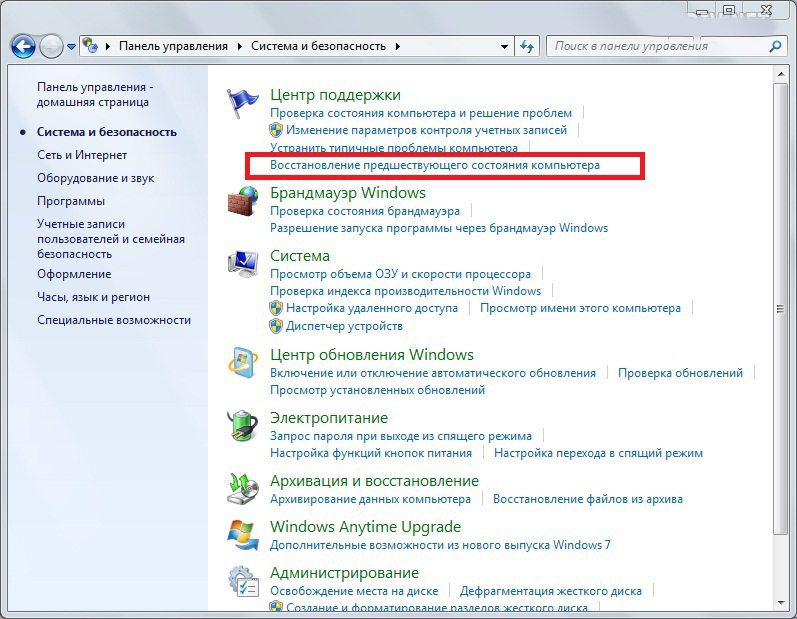

Еще один довольно распространенный вариант причины, из-за которой Windows может перезагружаться – это самостоятельная установка ОС без активации/с плохой активацией. В этом случае может срабатывать защита от дублей, которая и не будет давать нормально работать компьютеру. Для решения этой проблемы необходимо деактивировать Windows (если уже активирован старым ключом) и активировать его новым, рабочим. Если ключа у вас нет, то можно просто «крякнуть» систему, но как это можно сделать, мы рассказывать не будем (читайте на других ресурсах, но помните, что это нелегально и вы крадете у разработчиков ОС кусок «хлеба с маслом»).
Неполадки в процессоре и видеокарте
В начале материала мы говорили, что большинство проблем возникает из-за неисправностей в аппаратной части, и действительно – самопроизвольная перезагрузка очень частое явление при перегреве процессора или видеокарты. Так, если у вас компьютер вырубается во время прохождения тяжелой игрушки, то с 70% уверенностью можно сказать, что виноват в этом перегретый процессор (остальные 30% отдаются видеокарте и несовместимости блока питания с видеокартой).
Чтобы проверить температуру процессора лучше всего будет скачать программу Everest .

Нормальной температурой процессора считается показатель не выше 60 градусов по Цельсию. Если у вас показывает температуру выше, то значит, имеются причины, вызывающие чрезмерный перегрев. Наиболее распространенный случай – это запыление процессора. Чтобы это исправить, необходимо выполнять продувание пылесосом и менять термопасту хотя бы раз в два года (иногда может не потребоваться разбирать корпус – достаточно хорошо продуть холодным феном систему охлаждения, избавив ее тем самым от напыления).

Иногда причиной перегрева может выступать вышедший из строя радиатор, недостаточно устойчивое крепление на процессоре (может отскочить одна из защелок), а также неверные установки в BIOS, которые можно исправить сбросом в первоначальное состояние.
Что делать, если испортилась термопаста?
Термопастой называют специальную вязкую пасту, которая наносится между процессором и радиатором для максимального теплообмена. Если эта паста высохнет, то теплообмен будет ухудшаться, вследствие чего процессор начнет перегреваться, вследствие чего компьютер может перезагружаться (или выключаться) при достижении критической точки температуры (обычно это около 90-100 градусов по Цельсию).
Чтобы заменить термопасту, вам для начала потребуется купить новую в компьютерном магазине (отлично подойдет КПТ-8). Старая паста аккуратно очищается тряпочкой, а новый слой наносится очень тонким слоем, но который не должен просвечиваться. Если представления не имеете, как выглядит радиатор и где находится процессор в компьютере, то лучше не занимайтесь заменой термопасты. Просто отнесите его в сервисный центр.
Неполадки в блоке питания
Не особо распространенная проблема, но некоторые иногда с ней сталкиваются. При покупке нового компьютера многие уделяют слишком много внимания на характеристики процессора и видеокарты, в то время напрочь забывая о мощности блока питания. Если он будет некачественным или недостаточно мощным, то он просто не сможет справляться с требованиями системы, что будет проявляться в сбоях электропитания и, следовательно, в постоянных перезагрузках компьютера.
Вот только проверить заявленную мощность блока будет достаточно сложно. Гораздо проще приобрести или позаимствовать у кого-то действительно мощный блок (хотя эта задачка будет непростой для выполнения начинающим пользователям). Если вам это не под силу, то лучше обратиться к специалистам.
Брак оперативной памяти
Перезагрузка компьютера также может говорить о неисправностях в оперативной памяти. Проверить исправность оперативки можно обычной заменой установленных планок на новые исправные, а также при помощи таких программ как Memtest86 . Если компьютер перестанет перезагружаться, то проблема была именно в модулях ОЗУ. Покупаем новые планки и выбрасываем старые, вот и решение проблемы.
Неполадки в материнской плате
Материнская плата является «основой основ» компьютера, на которую устанавливается процессор, видеокарта, оперативная память и т.д. Если она будет работать неправильно, то поведение компьютера может быть абсолютно непредсказуемым.

Заметим, что самостоятельно найти неисправность и решить проблему в материнской плате, с большой вероятностью, у вас не получится. Если есть подозрения на неправильную работу платы, то лучше всего обращайтесь в специализированный сервисный центр. Самому лучше ничего не трогать, ведь можно только усугубить положение.
Битые сектора жесткого диска
Бытие сектора на жестком диске хоть редко, но все же иногда могут приводить к сбоям в работе компьютера. Это может произойти в случае, если он был сильно ударен или его вообще уронили с нехилой высоты. Диагностику жесткого диска можно провести при помощи программ, к примеру, Victoria .

Отметим, что обнаружение неисправных секторов говорит о том, что в скором времени весь накопитель перестанет нормально выполнять свои функции, т.е. информация на нем, скорее всего, может быть полностью утеряна. Если проблема все-таки оказалась в жестком диске, то рекомендуем позаботиться о создании копий или полной замене накопителя.
Почему еще компьютер может сам перезагружаться
Причина может также крыться в плохом контакте с электричеством. Просто проверьте подключение всех шнуров и шлейфов в корпусе компьютера, а также плотность всех соединений под крышкой.
Частые перезагрузки напряжения могут быть вызваны скачками электронапряжения в сети. Вызвано это может быть различными причинами, поэтому рекомендуем использовать источник бесперебойного питания, чтобы избегать подобных проблем, которые, к тому же, вообще способны спалить ваш компьютер.
![]()
Из остальных причин стоит выделить:
- неисправная видеокарта, которая в ряде случаев может потреблять слишком большое количество электроэнергии, тем самым сажая блок питания. Проверяется установкой рабочей видеокарты, которая совместима с материнкой и блоком питания;
- сбой в работе BIOS может быть вызван из-за неисправной батарейки внутри корпуса (ее можно заменить). Обнулить настройки BIOS можно при помощи специальной перемычки;